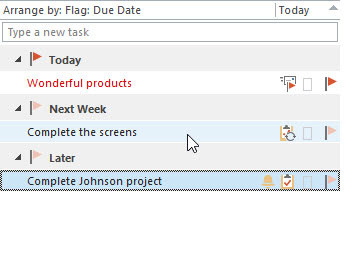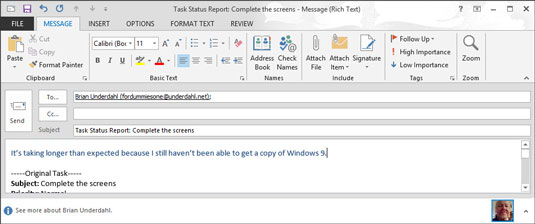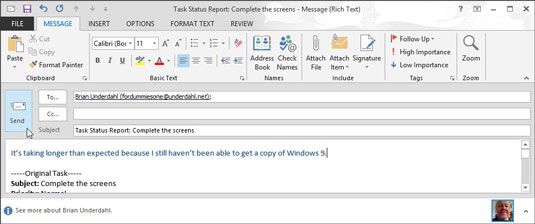Smelltu á Verkefni í leiðsögustikunni.
Verkefnaeiningin opnast.
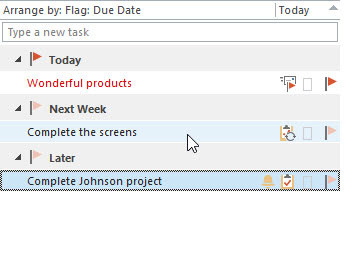
Tvísmelltu á hvaða verkefni sem er.
Verkefnaeyðublað opnast.

Smelltu á Senda stöðuskýrslu hnappinn í borði.
Skilaboðagluggi birtist og nafn þess sem úthlutaði verkefninu birtist í Til reitnum.
Smelltu á Senda stöðuskýrslu hnappinn í borði.
Skilaboðagluggi birtist og nafn þess sem úthlutaði verkefninu birtist í Til reitnum.
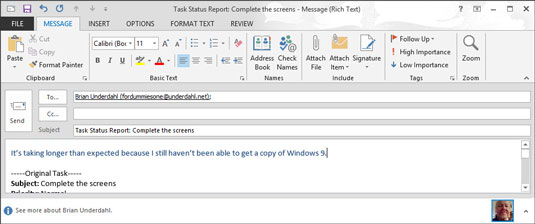
Sláðu inn allar skýringar sem þú vilt senda um verkefnið í textareitinn neðst á eyðublaðinu.
Textinn sem þú slærð inn birtist í eyðublaðinu.
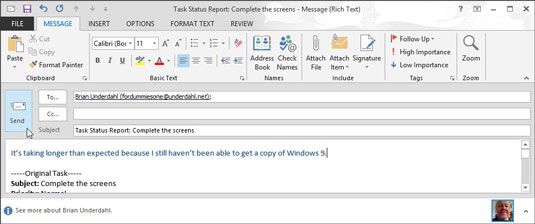
Smelltu á Senda.
Þú getur sent stöðuskýrslur eins oft og þú vilt - vikulega, daglega, klukkutíma fresti. Það er líklega góð hugmynd að láta nægan tíma milli stöðuskýrslna til að klára sum verkefni.